溫馨提示×
您好,登錄后才能下訂單哦!
點擊 登錄注冊 即表示同意《億速云用戶服務條款》
您好,登錄后才能下訂單哦!
數據透視表(Pivot Table)是一種交互式的表,可以進行某些計算,如求和與計數等,可動態地改變透視表版面布置,也可以重新安排行號、列標和頁字段。當改變版面布置時,數據透視表也會按照新的布置來進行更新,可以說是一個功能強大的數據分析工具。因此,本篇文章將介紹在C# 中關于Excel數據透視表的操作示例,示例內容主要包含以下要點:
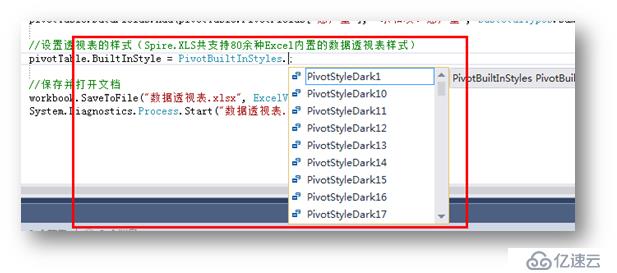
C#
//創建一個Workbook類實例,并加載Excel文檔
Workbook workbook = new Workbook();
workbook.LoadFromFile("test.xlsx");
//獲取第一個工作表
Worksheet sheet = workbook.Worksheets[0];
//為需要匯總和分析的數據創建緩存
CellRange dataRange = sheet.Range["A1:D10"];
PivotCache cache = workbook.PivotCaches.Add(dataRange);
//使用緩存創建數據透視表,并指定透視表的名稱以及在工作表中的位置
PivotTable pivotTable = sheet.PivotTables.Add("PivotTable", sheet.Range["A12"], cache);
//添加行字段
var r1 = pivotTable.PivotFields["月份"];
r1.Axis = AxisTypes.Row;
var r2 = pivotTable.PivotFields["廠商"];
r2.Axis = AxisTypes.Row;
//設置行字段的標題
pivotTable.Options.RowHeaderCaption = "月份";
//添加列字段
var col1 = pivotTable.PivotFields["產品"];
col1.Axis = AxisTypes.Column;
//設置列字段的標題
pivotTable.Options.ColumnHeaderCaption = "產品";
//添加值字段
pivotTable.DataFields.Add(pivotTable.PivotFields["總產量"], "求和項:總產量", SubtotalTypes.Sum);
//設置透視表的樣式(Spire.XLS共支持80余種Excel內置的數據透視表樣式)
pivotTable.BuiltInStyle = PivotBuiltInStyles.PivotStyleDark13;
//保存并打開文檔
workbook.SaveToFile("數據透視表.xlsx", ExcelVersion.Version2013);
System.Diagnostics.Process.Start("數據透視表.xlsx");
測試效果: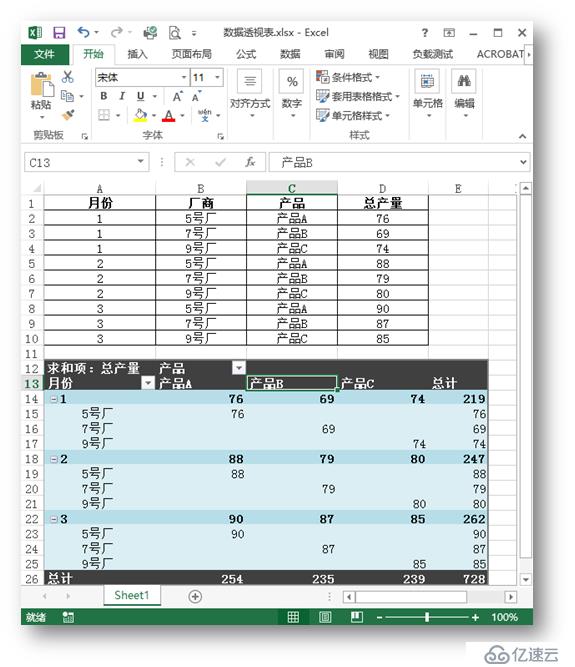
C#
//創建Workbook類對象,加載Excel文檔
Workbook workbook = new Workbook();
workbook.LoadFromFile("數據透視表.xlsx");
//獲取數據透視表
XlsPivotTable pivotTable = workbook.Worksheets[0].PivotTables[0] as XlsPivotTable;
//計算數據
pivotTable.CalculateData();
//展開”月份”字段下“2”的詳細信息
(pivotTable.PivotFields["月份"] as Spire.Xls.Core.Spreadsheet.PivotTables.XlsPivotField).HideItemDetail("2", false);
//折疊”月份”字段下“3”的詳細信息
(pivotTable.PivotFields["月份"] as Spire.Xls.Core.Spreadsheet.PivotTables.XlsPivotField).HideItemDetail("3", true);
//保存并打開文檔
workbook.SaveToFile("折疊、展開行.xlsx", ExcelVersion.Version2013);
System.Diagnostics.Process.Start("折疊、展開行.xlsx");
測試結果: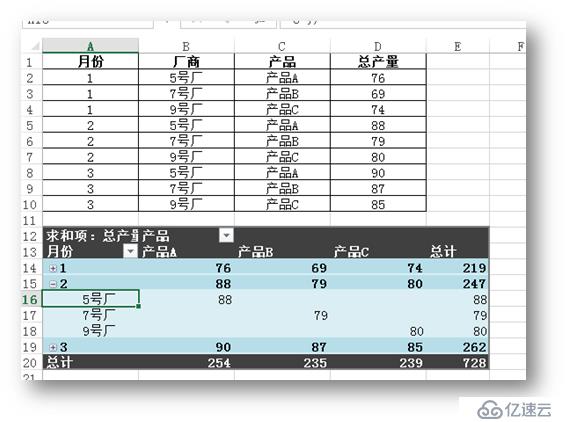
這里支持三種不同類型的排序,可根據需要選擇相應的排序類型。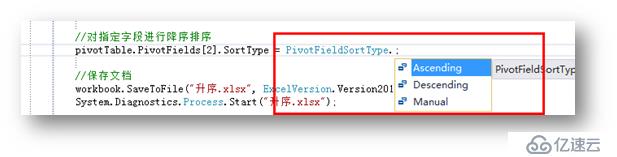
C#
//創建一個Workbook類對象,并加載Excel文檔
Workbook workbook = new Workbook();
workbook.LoadFromFile("數據透視表.xlsx");
//獲取數據透視表
Spire.Xls.Core.Spreadsheet.PivotTables.XlsPivotTable pivotTable = workbook.Worksheets[0].PivotTables[0] as Spire.Xls.Core.Spreadsheet.PivotTables.XlsPivotTable;
//對指定字段進行升序排序
pivotTable.PivotFields[2].SortType = PivotFieldSortType.Ascending;
//保存并打開文檔
workbook.SaveToFile("升序.xlsx", ExcelVersion.Version2013);
System.Diagnostics.Process.Start("升序.xlsx");
測試結果: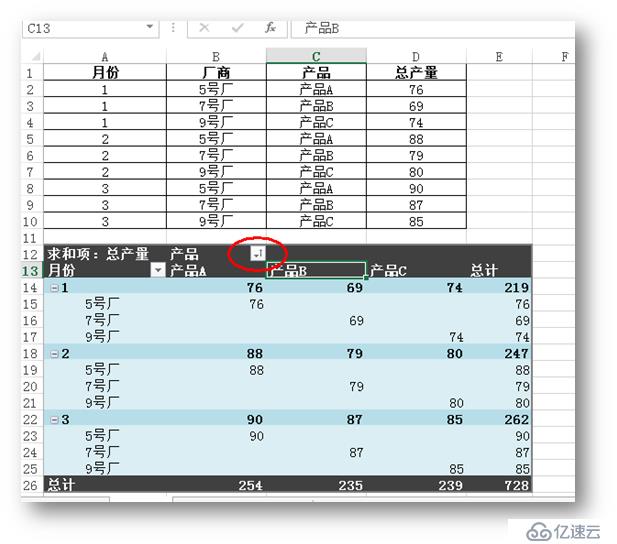
刪除透視表可通過以下兩種方法:
1)根據透視表名稱刪除
2)根據透視表索引刪除
C#
//創建一個工作簿,并加載Excel文檔
Workbook workbook = new Workbook();
workbook.LoadFromFile("數據透視表.xlsx");
//刪除第一張工作表上名稱為“PivotTable”的數據透視表
workbook.Worksheets[0].PivotTables.Remove("PivotTable");
//刪除第一張工作表上索引為0即第一個數據透視表
//workbook.Worksheets[0].PivotTables.RemoveAt(0);
//保存文檔
workbook.SaveToFile("刪除數據透視表.xlsx", ExcelVersion.Version2013);
測試結果: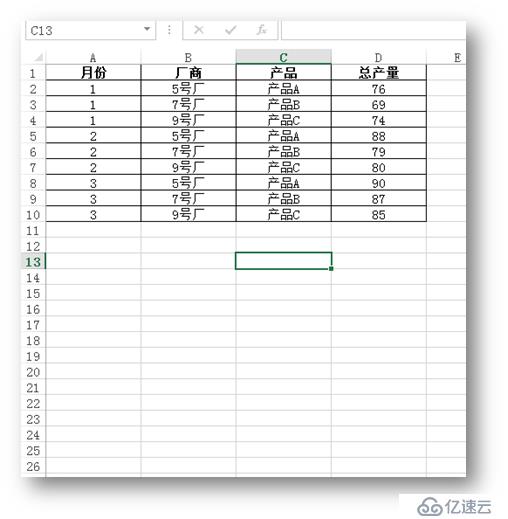
以上內容為本次關于“Excel數據透視表的示例操作”的全部內容,歡迎轉載(轉載請注明出處)
感謝閱讀!
免責聲明:本站發布的內容(圖片、視頻和文字)以原創、轉載和分享為主,文章觀點不代表本網站立場,如果涉及侵權請聯系站長郵箱:is@yisu.com進行舉報,并提供相關證據,一經查實,將立刻刪除涉嫌侵權內容。